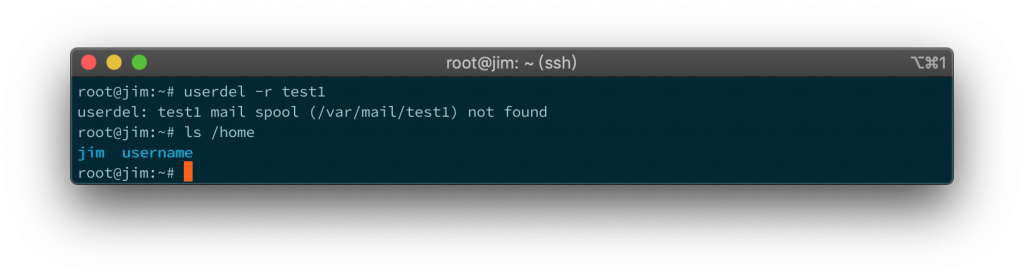Hello大家,
再撐兩天就要放假喏...
沒有!這週要補班,
所以要三天,
大家下週有幫自己修個特休嗎?
我沒有XD
今天我們來介紹增加使用者的方法,
幫這個系列取的名字好了...
Ubuntu使用者與群組系列,
當我們安裝好Ubuntu的時候我們一開始不是有見了一個帳戶嗎?
對那是一個帳戶,
另外我們都會切換到root進行操作,
這是第二個,
那可能我們的機器需要很多個人使用,
而且使用的權限也不一樣該怎麼辦呢?
那我們就新增帳戶囉~
那一樣我們先切換到root帳戶,
接著我們輸入
adduser 帳戶名稱
輸入完之後就要設定密碼,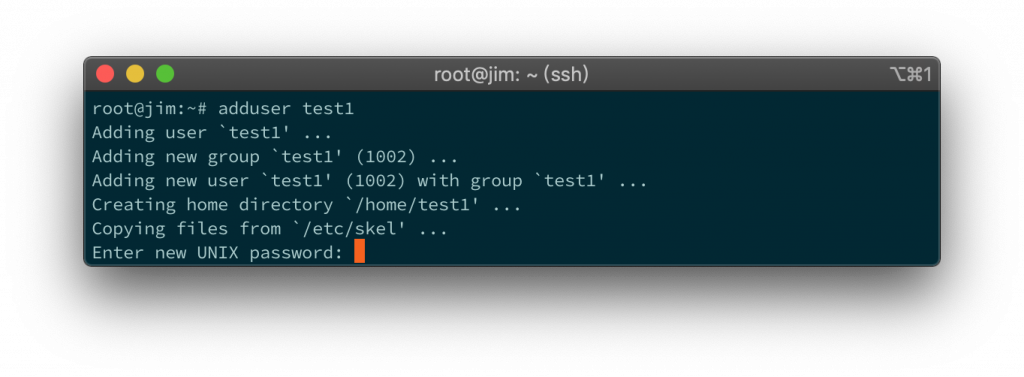
密碼輸入完之後就可以設定帳號的一些個人資料,
那這邊也可以全部都跳過是選填的項目,
最後輸入y來結束,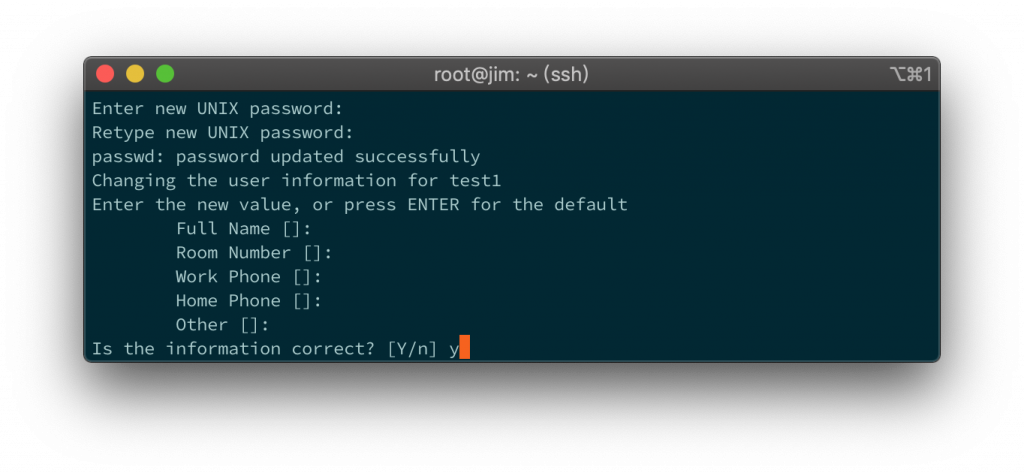
那我們要怎麼看到現在有哪些帳號呢?
最簡單的方式就是看home底下有哪些資料夾,
ls /home/
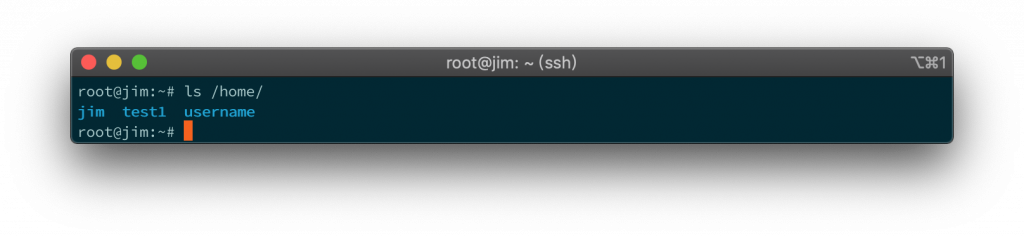
那現在創好帳號了我們要怎麼切換呢?
我們使用su
su 切換帳號
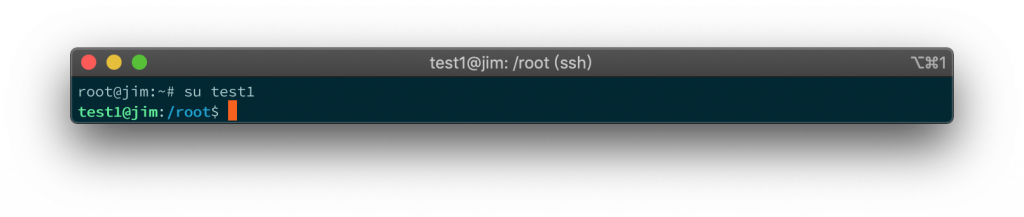
但這時候會發現一個問題噢!
他無法使用sudo的,
所以當然切換到root帳號,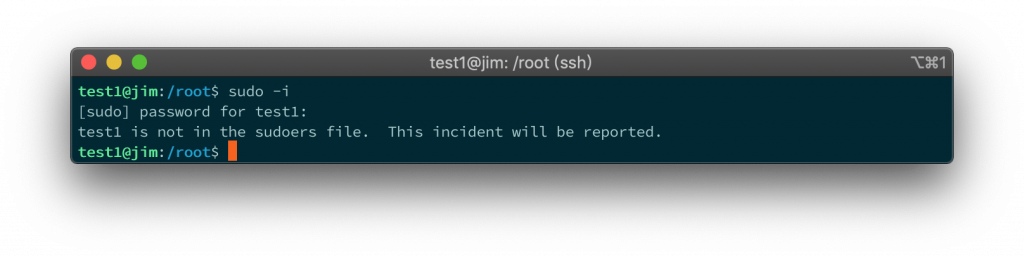
我們先輸入exit登出此時會回到root的權限,
接著利用usermod來進行使用者模式的更動
usermod -aG sudo 帳戶名稱
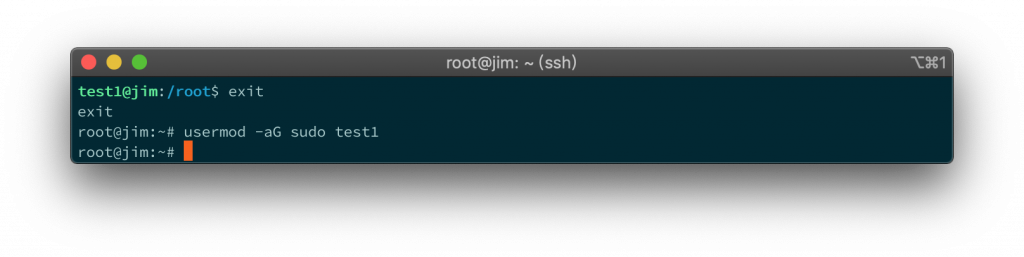
那其實中間也有不同的參數設定,
可以輸入usermod了解更多設定,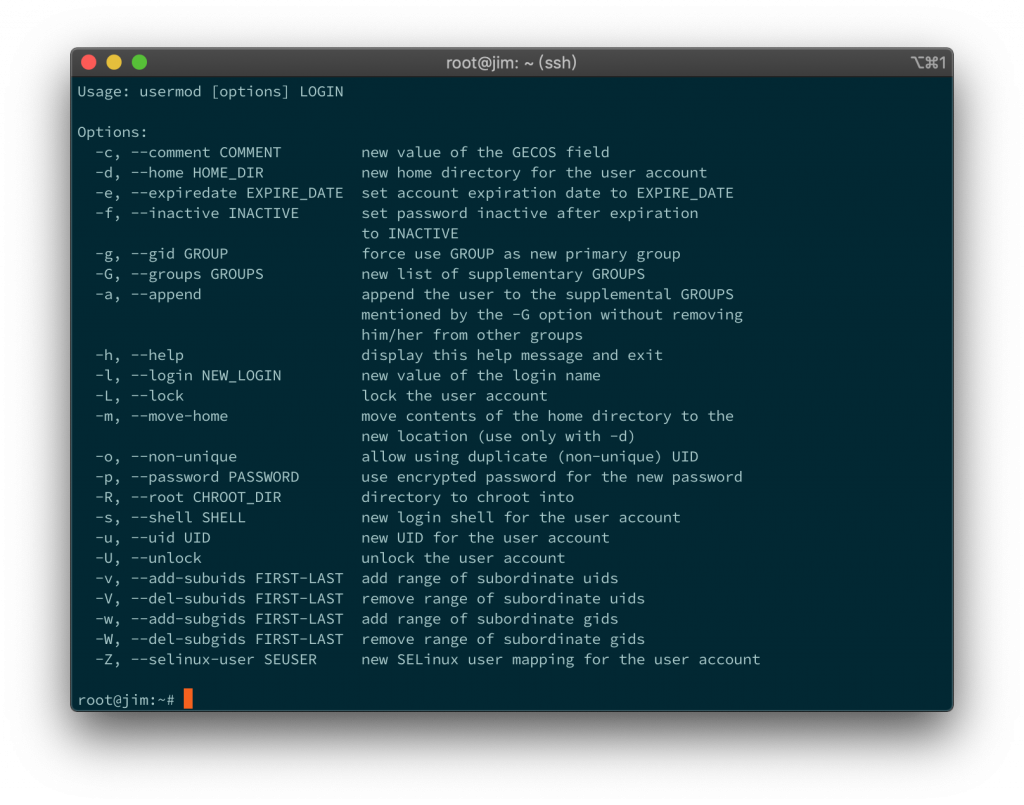
那我們再試一次,
su 使用者名稱
sudo -i
就可以發現可以成功切換拉~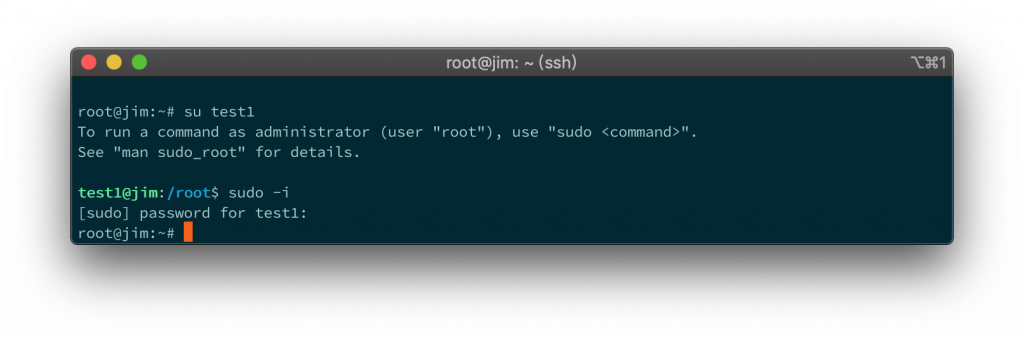
有創建也會有刪除,
刪除的部分我們使用到userdel,
那我們可以選擇要刪除帳號辦保留檔案,
或是刪除帳戶連同檔案一同刪除,
userdel 要刪除的帳號(只刪除帳戶)
userdel -r 要刪除的帳號(連同檔案一同刪除)
這邊可以看到我把username這個帳號刪除了但資料夾還在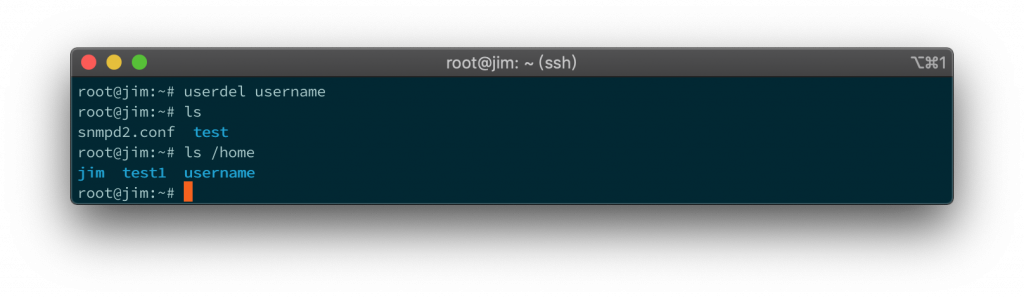
這邊我使用了r我們就可以看到test1個人的資料夾也被刪除了,